5 Taktiken zum Anzeigen gelöschter Nachrichten in WhatsApp
Oct 15, 2025 • Filed to: Soziale Apps verwalten • Proven solutions
In der Hektik des modernen Lebens versuchen viele Menschen herauszufinden, was sich hinter der Meldung ‚Diese Nachricht wurde gelöscht‘ verbergen könnte. Einige Gesprächspartner haben die letzte Nachricht schon bereut und sie aus diesem Grund sofort gelöscht. Dies weckt die Neugier des einen oder anderen auf den Inhalt der ursprünglich gelöschten WhatsApp-Nachricht. Hier präsentieren wir Ihnen einige erstaunliche Taktiken zum Thema ‚wie Sie gelöschte Nachrichten in WhatsApp lesen‘!
Sie haben Glück! In diesem Artikel sehen wir uns eingehend ein paar der verschiedenen Möglichkeiten zur Anzeige gelöschter Nachrichten auf dem iPhone an.
Teil 1: Gelöschte Nachrichten unter iOS lesen
1.1 Gelöschte WhatsApp-Mitteilungen mit einem iOS-Rettungstool lesen
Die ultimative Software zum Lesen gelöschter WhatsApp-Mitteilungen auf Ihrem iPhone ist Dr.Fone – Datenrettung (iOS). Diese App ist praktisch perfekt ausgestattet und setzt auf spektakuläre Technologie, um Ihre gelöschten WhatsApp-Mitteilungen von Ihrem iPhone zu retten. Ganz unabhängig davon, ob Sie Ihre Dateien beim versehentlichen Löschen oder bei einem Systemabsturz verloren haben. Oder ob sie jemand absichtlich gelöscht hat. Dr.Fone – Datenrettung (iOS) holt Ihre Inhalte zurück. Darüber hinaus können Sie mit dieser Software auch Daten aus iCloud- oder iTunes-Backups mühelos wiederherstellen.

Dr.Fone - Datenrettung(iOS)
Die beste Lösung zum Anzeigen gelöschter Nachrichten in Whatsapp für iPhone/iPad/iPod touch
- Arbeitet schnell, selbst mit den neuesten iDevices wie iPhone X/XS Max/XR/8, iPad oder iPad touch.
- Bietet Funktionen zur Rettung von über 15 wichtigen Datentypen, darunter WhatsApp-Chats, Voicemail, Kontakte, Fotos usw.
- Kann verlorene Daten auch nach Jailbreak- oder ROM-Flash-Operationen effektiv wiederherstellen.
- Sie müssen sich keine Sorgen um Datenverlust bei der Wiederherstellung Ihrer Daten aus iTunes oder iCloud-Backups machen.
- Sie können sich eine detaillierte Vorschau der Datentypen ansehen und ausgewählte Daten wiederherstellen.
Hier finden Sie einen zur Anzeige gelöschter WhatsApp-Nachrichten.
Schritt 1: Laden Sie das Dr.Fone Toolkit herunter und installieren Sie es auf Ihrem System. Klicken Sie den ‚Wiederherstellen‘-Tab, sobald das Programm geladen wurde. Verbinden Sie Ihren PC nun mithilfe eines USB-Kabels mit Ihrem iPhone.

Hinweis: Bevor Sie fortfahren, sollten Sie sicherstellen, dass die automatische Synchronisierung mit iTunes deaktiviert ist. Deaktivieren Sie sie andernfalls.
Auf dem Mac: Wechseln Sie zum ‚iTunes‘-Menü und drücken Sie auf ‚Einstellungen‘. Wählen Sie nun ‚Geräte‘ und klicken Sie auf ‚Automatische Synchronisierung von iPods, iPhones und iPads verhindern‘.
Auf einem Windows-PC: Klicken Sie auf das ‚Bearbeiten‘-Menü, wählen Sie ‚Einstellungen‘, wechseln Sie dann zu ‚Geräte‘ und markieren Sie das Kästchen neben ‚Automatische Synchronisierung von iPods, iPhones und iPads verhindern‘.
Schritt 2: Wählen Sie als nächstes den Datentyp ‚Whatsapp & Anhänge‘ aus der Liste. Erlauben Sie dem Programm nun das Scannen Ihres iPhones, indem Sie auf ‚Scan starten‘ klicken.
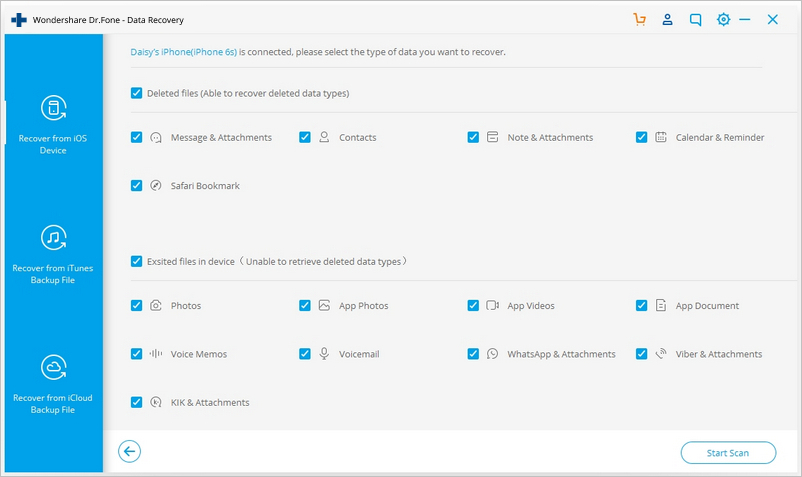
Schritt 3: Nachdem das Programm das Lesen von WhatsApp-Mitteilungen und anderen Dateien abgeschlossen hat, sehen Sie die Ergebnisse auf dem Vorschaubildschirm. Markieren Sie die Kategorie ‚WhatsApp‘ links in der Leiste. Nun können Sie gelöschte WhatsApp-Mitteilungen lesen.
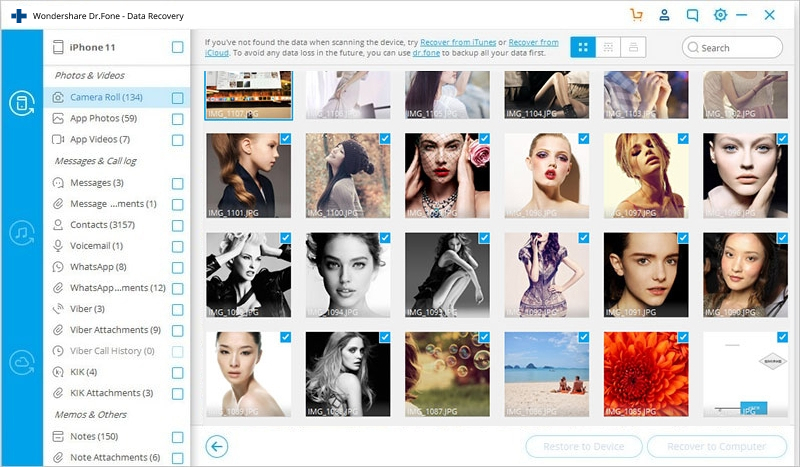
Schritt 4: Wenn Sie Ihre WhatsApp-Mitteilungen und -Anhänge wiederherstellen möchten, klicken Sie einfach auf den ‚Wiederherstellen‘-Knopf.
Gratis Download Gratis Download
1.2 Gelöschte WhatsApp-Mitteilungen durch Neuinstallation von WhatsApp unter iOS lesen
Normalerweise erfolgt die Speicherung der WhatsApp-Daten in iCloud automatisch. Damit wird gewährleistet, dass sämtliche WhatsApp-Chats, -Nachrichten und -Anhänge gesichert sind. In unsicheren Situationen – wie bei Systemabstürzen, versehentlichem Löschen oder wenn Ihr Freund heimlich Ihre Nachrichten gelöscht hat – können Sie sie nun dennoch wiederherstellen. Der folgende Leitfaden hilft Ihnen, wenn Sie erfahren möchten, wie Sie gelöschte WhatsApp-Nachrichten auf Ihrem iPhone lesen können.
- Entfernen Sie zunächst WhatsApp von Ihrem iPhone, indem Sie lange auf die WhatsApp-App drücken. Tippen Sie dann auf den ‚X‘-Knopf und klicken Sie auf ‚Löschen‘, um die Aktionen zu bestätigen.
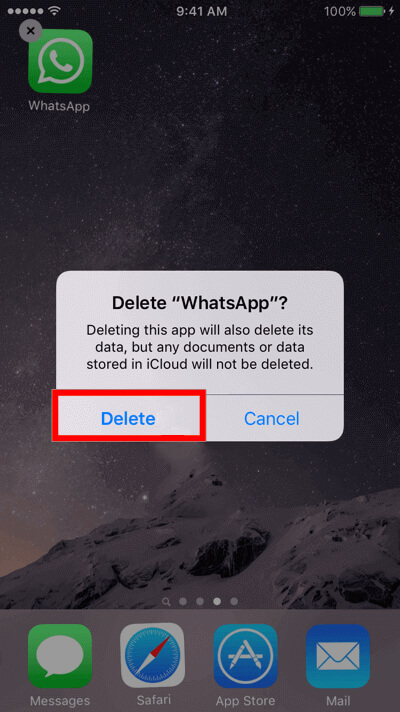
- Öffnen Sie nun den Apple Store, suchen Sie nach ‚WhatsApp‘ und installieren Sie die App erneut auf Ihrem iDevice.
- Starten Sie die WhatsApp-App und verifizieren es mit der korrekten WhatsaApp-Nummer. Die App erkennt nun automatisch Ihr iCloud-Backup. Sie brauchen nur noch auf ‚Chat-Verlauf wiederherstellen‘ zu tippen.
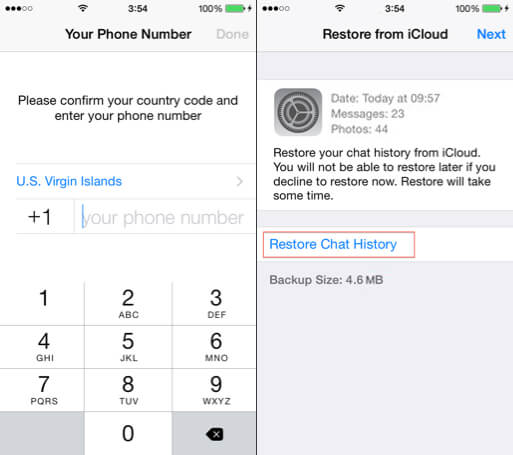
Hinweis: Stellen Sie sicher, dass Ihr iCloud-Account für Ihr iPhone eingerichtet ist, damit Sie WhatsApp aus dem iCloud-Backup wiederherstellen können.
Teil 2: Gelöschte Nachrichten unter Android lesen
2.1 Lesen gelöschter WhatsApp-Mitteilungen mit einem Android-Rettungstool
Um Ihre gelöschten WhatsApp-Mitteilungen anzuzeigen, ist Dr.Fone – Datenrettung (Android) die ideale Lösung. Es stellt das ultimative Programm zur Rettung von Android-Daten dar, deckt eine breite Palette von Datentypen ab und unterstützt mehr als 6000 Android-Geräte. Darüber hinaus können Sie Fotos, Kontakte, Nachrichten, Anruflisten usw. mit nur wenigen Klicks schnell wiederherstellen.

Dr.Fone – Datenrettung (Android)
Effektives Tool zum Lesen gelöschter Nachrichten in Whatsapp auf Android-Geräten
- Kann WhatsApp-Daten schnell von allen Samsung- und anderen Geräten extrahieren.
- Praktisch beim Extrahieren aller wichtigen Datentypen wie WhatsApp, Fotos, Video, Anrufverlauf, Kontakte, Nachrichten usw.
- Bietet Funktionen zum Retten ausgewählter verlorener Daten.
- Stellt verlorene Daten effektiv wieder her, selbst nach dem Rooting, der Aktualisierung des Betriebssystems oder dem Flashen von ROMs.
- Ermöglicht Benutzern eine Vorschau der abgerufenen Dateien noch vor der Rettung.
In der folgenden Anleitung erläutert wir, wie Sie gelöschte Nachrichten in WhatsApp anzeigen können.
Hinweis: Geräte mit Android 8.0 und höher müssen Sie gerootet sein, um gelöschte WhatsApp-Mitteilungen mit diesem Tool retten zu können.
Schritt 1: Installieren und starten Sie Dr.Fone – Datenrettung (Android) auf Ihrem System und klicken Sie auf das ‚Wiederherstellen‘-Feld. Stellen Sie nun die Verbindung zwischen dem System und Ihrem Android-Gerät her.

Schritt 2: Sobald Dr.Fone – Datenrettung (Android) Ihr Android-Gerät erkannt hat, wählen Sie die Option ‚WhatsApp-Nachrichten & -Anhänge‘ aus der Liste und klicken Sie dann auf ‚Weiter‘.
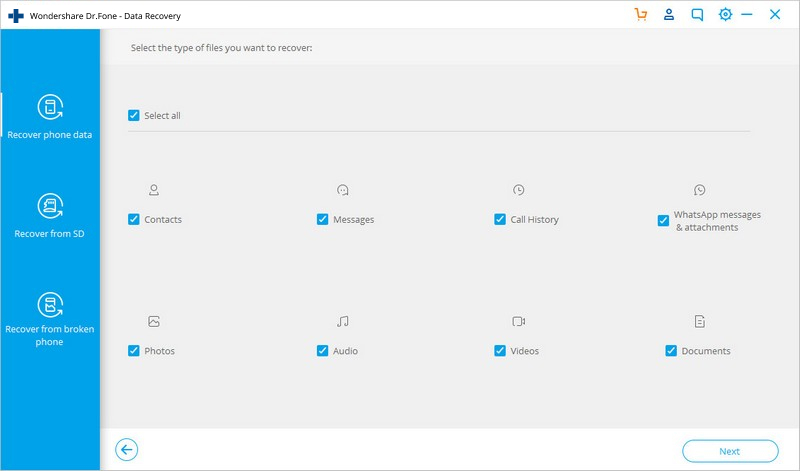
Schritt 3: Wählen Sie auf dem folgenden Bildschirm je nach Situation ‚Nach gelöschten Dateien scannen‘ oder ‚Nach allen Dateien scannen‘ und klicken Sie auf ‚Weiter‘.
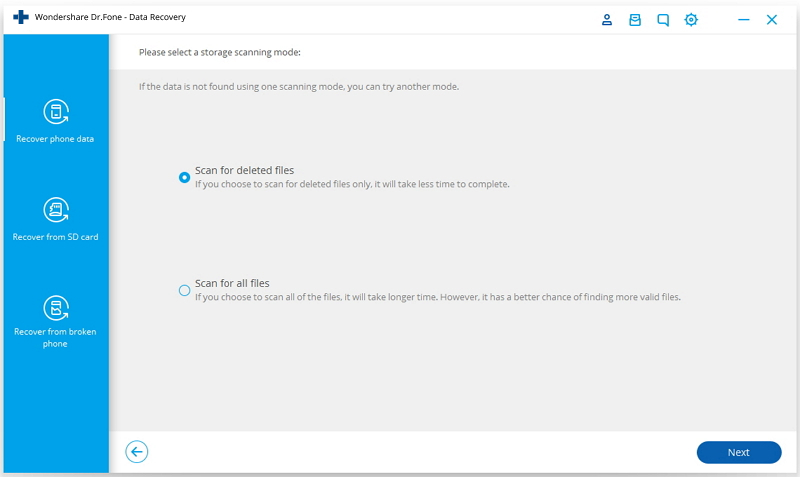
Schritt 4: Sobald der Scanvorgang abgeschlossen ist, können Sie sich eine Vorschau der Ergebnisse ansehen. Klicken Sie auf die ‚WhatsApp‘-Kategorie auf der linken Seite, um gelöschte WhatsApp-Mitteilungen zu lesen.
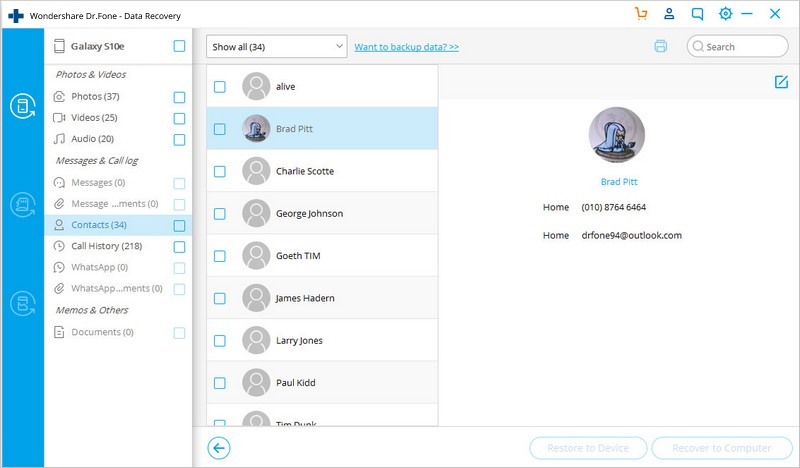
Falls Sie Nachrichten und Anhänge auf Ihrem PC retten möchten, klicken Sie einfach auf den ‚Wiederherstellen‘-Knopf auf der Programmoberfläche.
Gratis Download Gratis Download
2.2 Lesen gelöschter WhatsApp-Mitteilungen durch Neuinstallation von WhatsApp unter Android
Bei der folgenden Methode, um gelöschte Nachrichten in WhatsApp zu lesen, müssen Sie zunächst den WhatsApp Messenger löschen und anschließend erneut installieren. Allerdings ist diese Methode nur von Nutzen, wenn auf Ihrem Gerät automatische Backups aktiviert sind. Folgen Sie einfach den nachstehenden Schritten, um gelöschte WhatsApp-Nachrichten zu lesen.
- Zunächst müssen Sie die WhatsApp-App auf dem Android-Telefon deinstallieren, indem Sie die unten gezeigte Methode anwenden.
- Gehen Sie auf ‚Einstellungen‘ und suchen Sie nach der ‚Anwendungen‘- oder ‚Apps‘-Option.
- Öffnen Sie ‚WhatsApp‘.
- Klicken Sie jetzt auf die ‚Deinstallieren‘-Option.
- Alternativ können Sie auch einfach lange auf Ihre Android App-Schublade tippen und die WhatsApp-App dann auf den ‚Deinstallieren‘-Tab ziehen.
- Nach der Installation von WhatsApp starten Sie den Google Play Store und installieren Sie die App erneut.
- Starten Sie die App nun auf Ihrem Telefon und verifizieren Sie sie mit Ihrer WhatsApp-Nummer.
- WhatsApp durchsucht nun Ihren Gerätespeicher und Google Drive (falls aktiviert) nach Backup-Dateien. Sobald es ein Backup erkannt hat, müssen Sie auf die ‚Backup wiederherstellen‘-Option klicken.
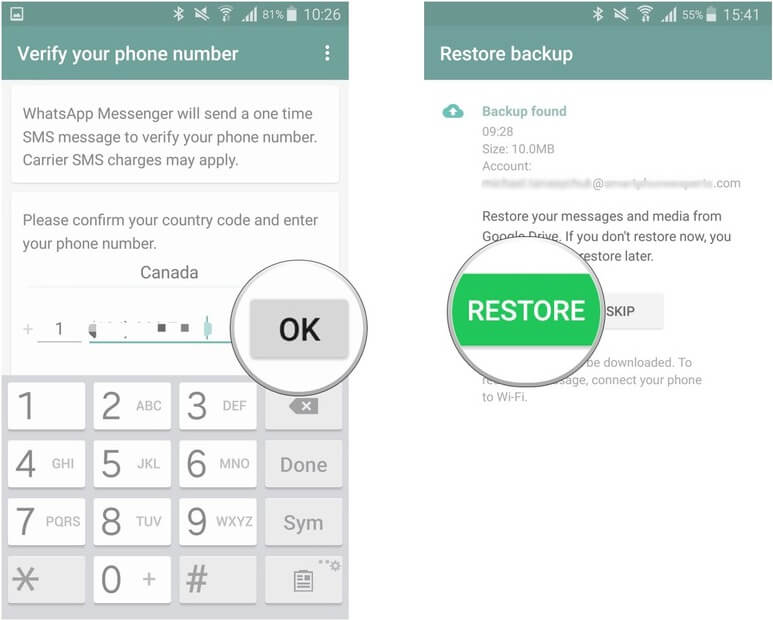
Hinweis: Bevor Sie die oben genannten Schritte ausführen, müssen Sie Ihr Gerät zunächst mit demselben ‚Google‘-Konto einrichten, das Sie für das Backup verwendet haben.
So können Sie diese Taktik nutzen, um gelöschte WhatsApp-Mitteilungen zu lesen und Ihrem Freund eins auszuwischen, wenn er Sie mit gelöschten Nachrichten ärgern will.
2.3 Gelöschte WhatsApp-Nachrichten aus dem Benachrichtigungsprotokoll anzeigen
Die Anzeige „Diese Nachricht wurde gelöscht“ in Ihrem Chat/Benachrichtigungsfenster ist natürlich frustrierend. Doch das Problem kann gelöst werden! WIE? Sie können das intelligente Benachrichtigungsprotokoll verwenden, um Ihre ursprüngliche Nachricht wiederherzustellen.
Halten Sie sich einfach die unten aufgeführten Schritte, um sich eine Vorschau der WhatsApp-Mitteilungsdatensätze anzusehen.
- Tippen Sie auf Ihrem Android-Handy an einer beliebigen Stelle länger auf dem Startbildschirm.
- Nun müssen Sie auf eines der ‚Widgets‘ tippen und dann nach der ‚Einstellungen‘-Option suchen.
- Tippen Sie darauf und halten Sie sie gedrückt, um das ‚Einstellungen‘-Widget zu Ihrem Startbildschirm hinzuzufügen.
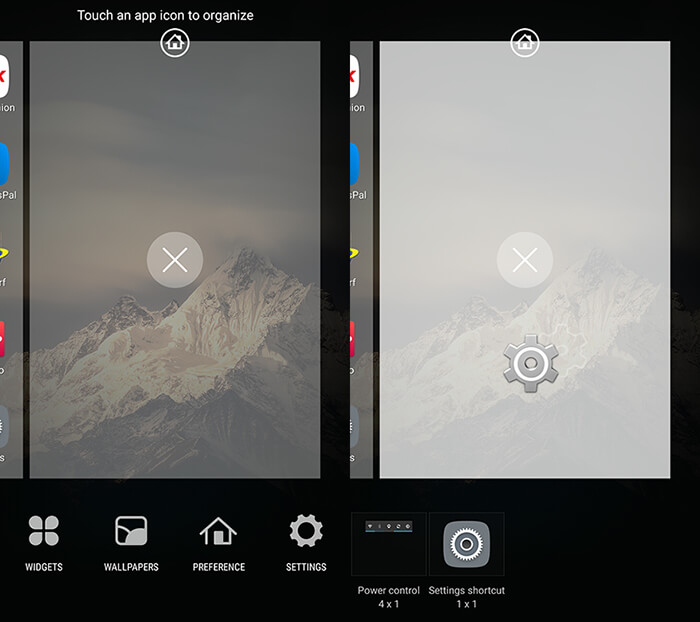
- Suchen Sie nun nach ‚Benachrichtigungsprotokoll‘ und tippen Sie darauf. Es wird nun als ‚Benachrichtigungsprotokoll‘-Widget festgelegt.
- Wenn Sie nun die ‚Diese Nachricht wurde gelöscht‘-Benachrichtigung erhalten, tippen Sie auf ‚Benachrichtigungsprotokoll‘ und voila! Sie können die gelöschte WhatsApp-Meldung auch im Protokoll selbst lesen.
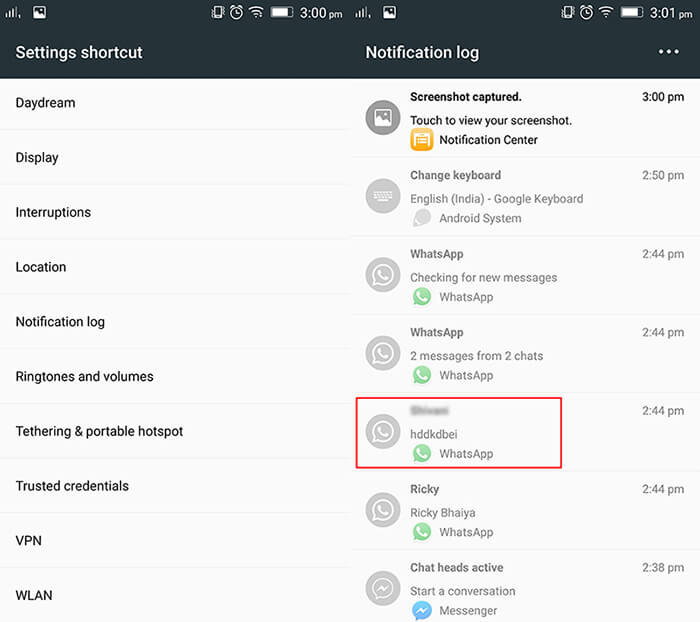
- Auf neueren Android OS-Versionen können Sie das Benachrichtigungsprotokoll wie im folgenden Screenshot ansehen.
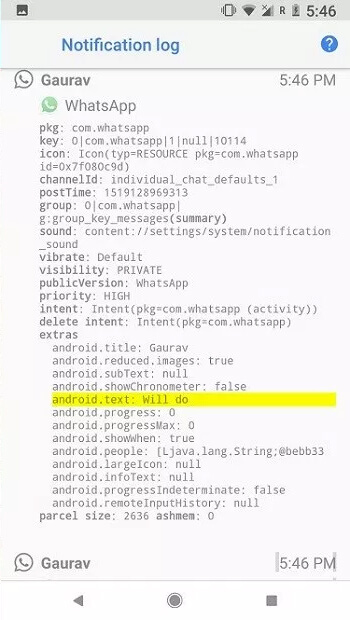
WhatsApp Tipps
- 1 WhatsApp sichen
- 1.1 WhatsApp Nachrichten sichern
- 1.3 WhatsApp Online Backup
- 1.3WhatsApp Auto Backup
- 1.4 WhatsApp Backup Extractor
- 1.5 WhatsApp Mitteilungen sichern
- 2 Whatsapp wiederherstellen
- 2.1 Android Whatsapp Datenrettung
- 2.2 Gelöschte WhatsApp Nachrichten wiederherstellen
- 2.3 Kostenlose WhatsApp Datenrettung Softwares
- 2.4 WhatsApp Nachrichten retten
- 3 Whatsapp übertragen
- 3.1 Alternative zu Backuptrans
- 3.2 WhatsApp-Nachrichten vom Android auf iPhone übertragen
- 3.3 WhatsApp-Nachrichten vom iPhone auf Android übertragen
- 3.4 WhatsApp-Nachrichten vom iPhone auf ein iPhone übertragen
- 3.5 WhatsApp-Nachrichten von Android-Geräten auf den PC überträgen
- 3.6 WhatsApp-Fotos vom iPhone auf den PC/Mac





















Julia Becker
chief Editor